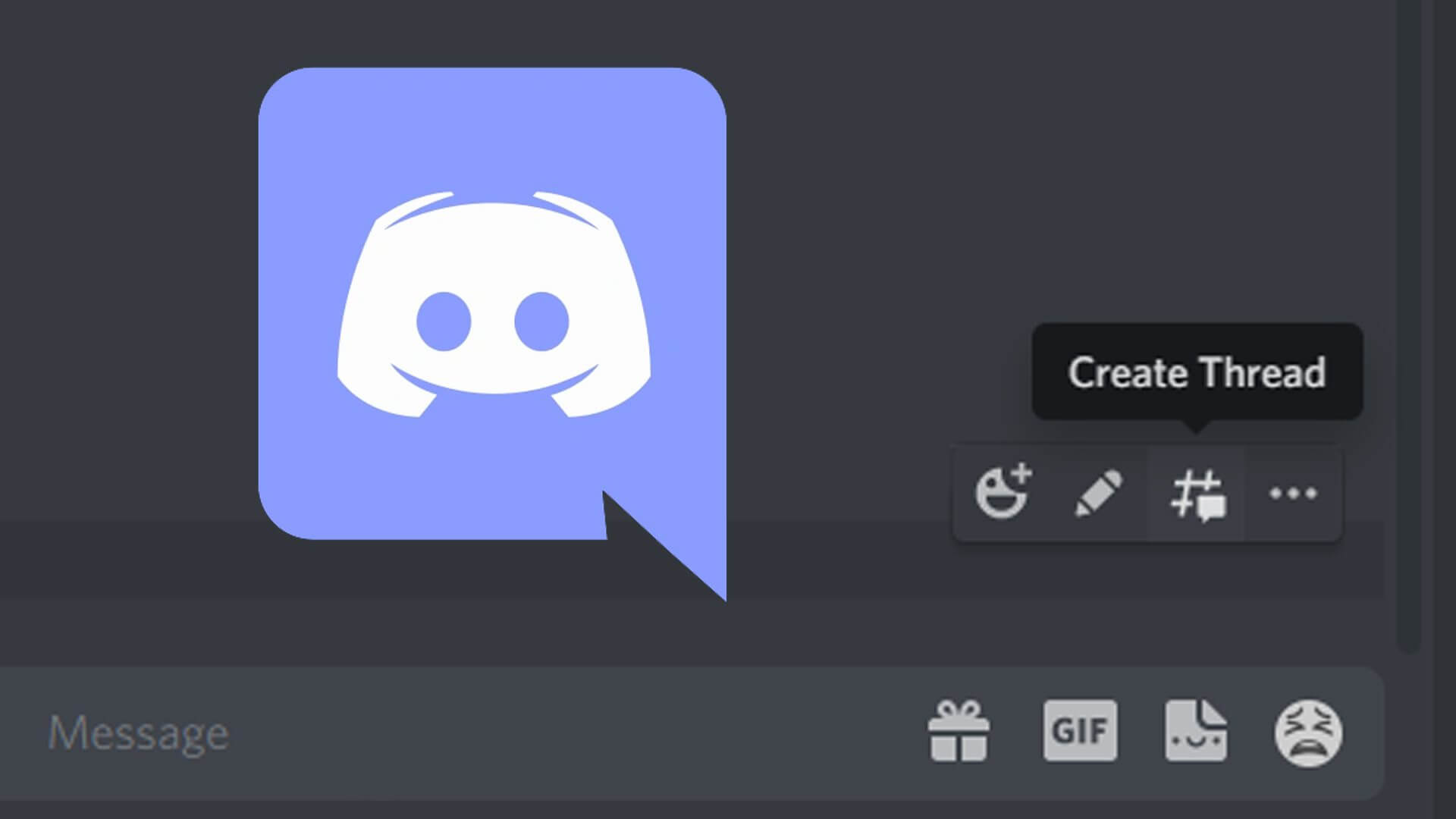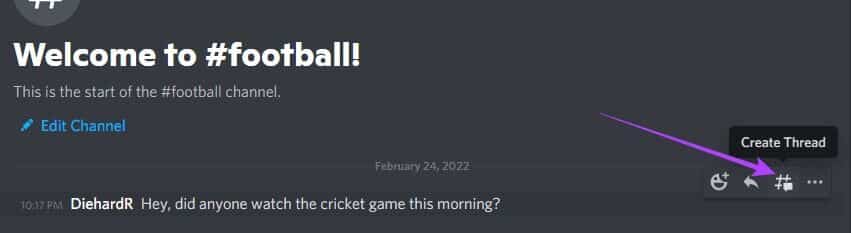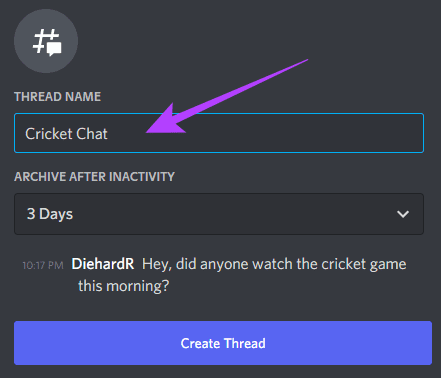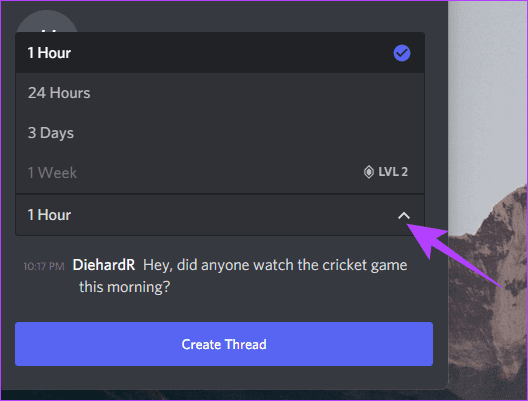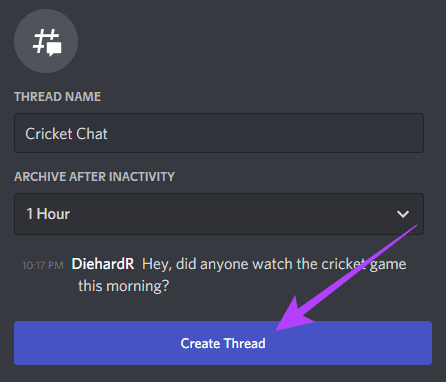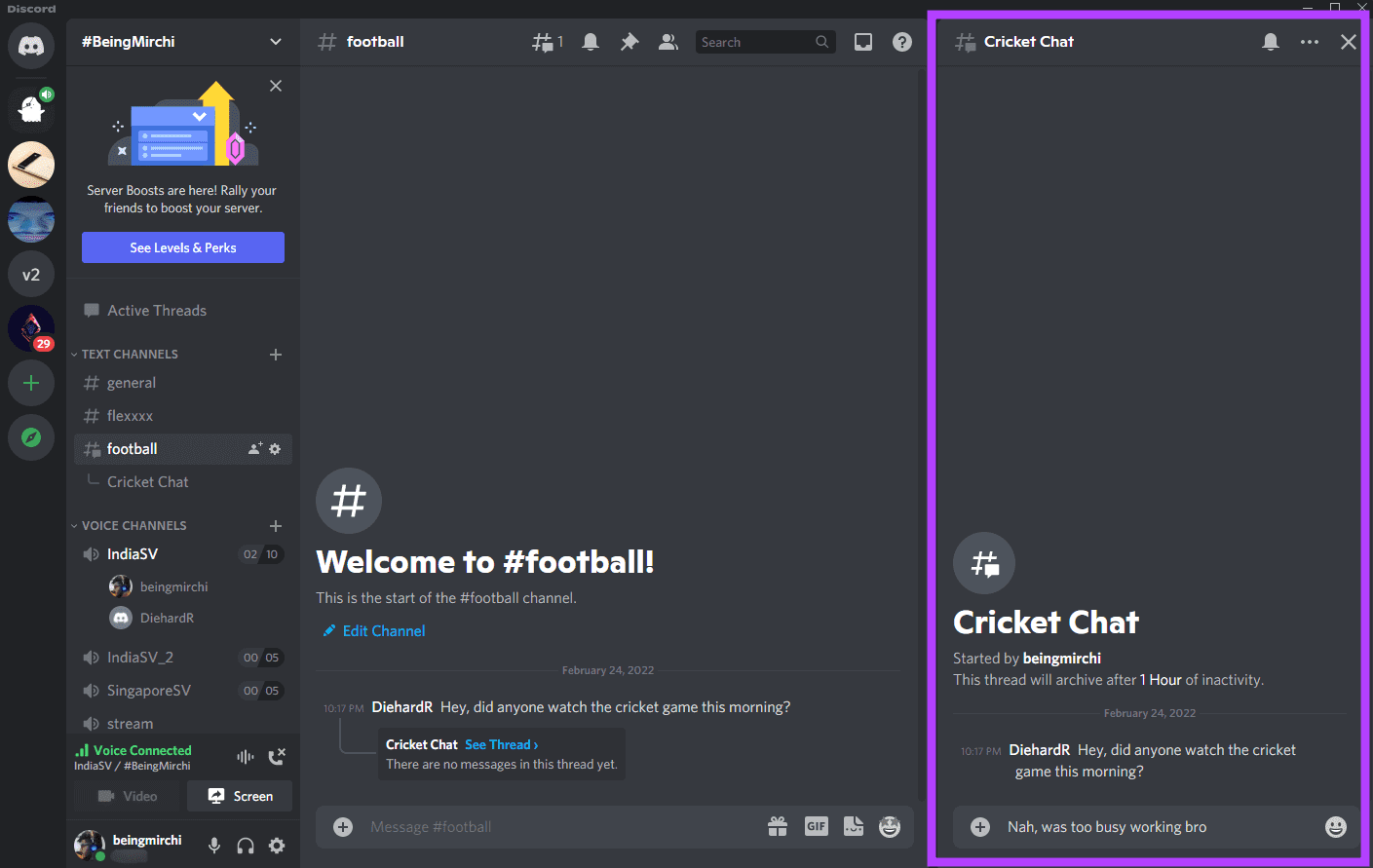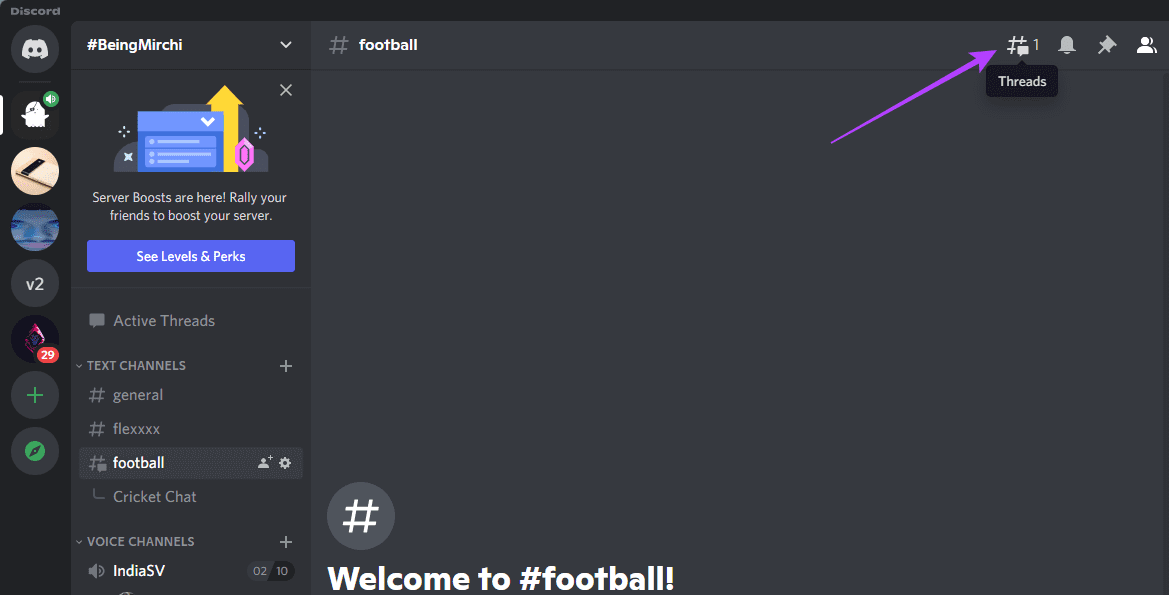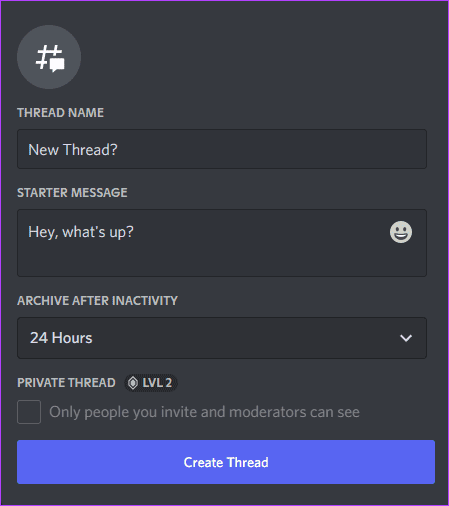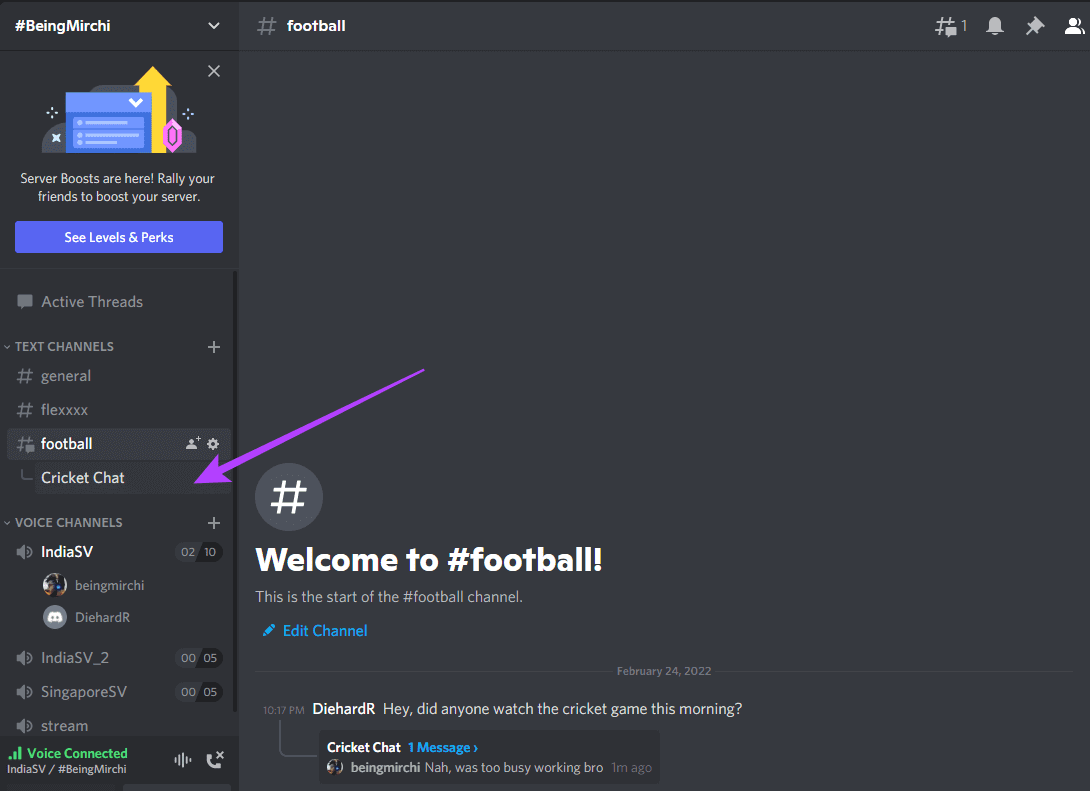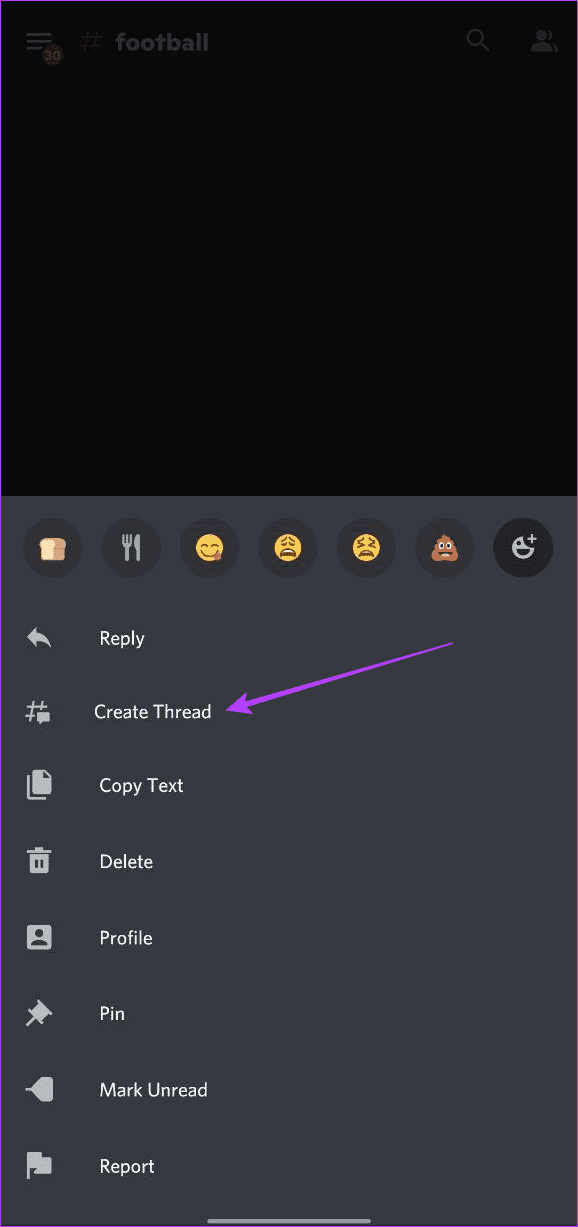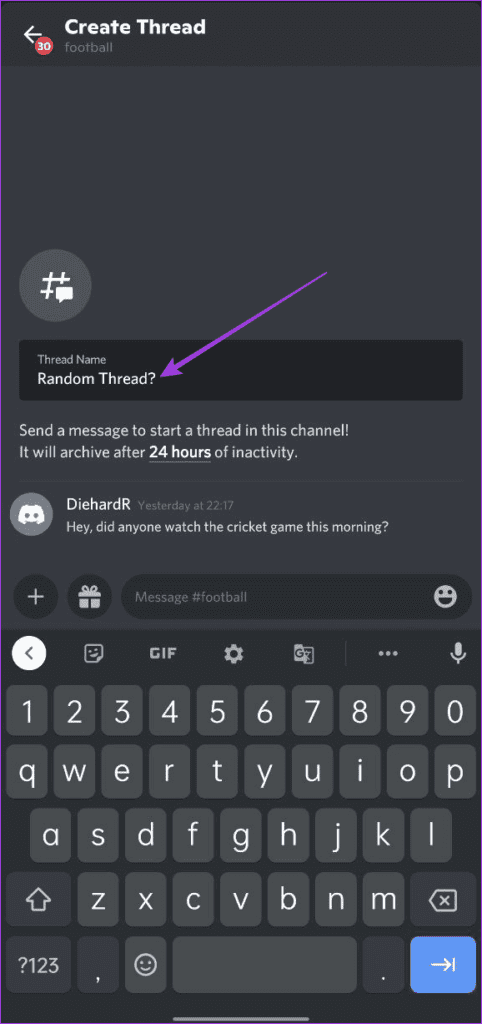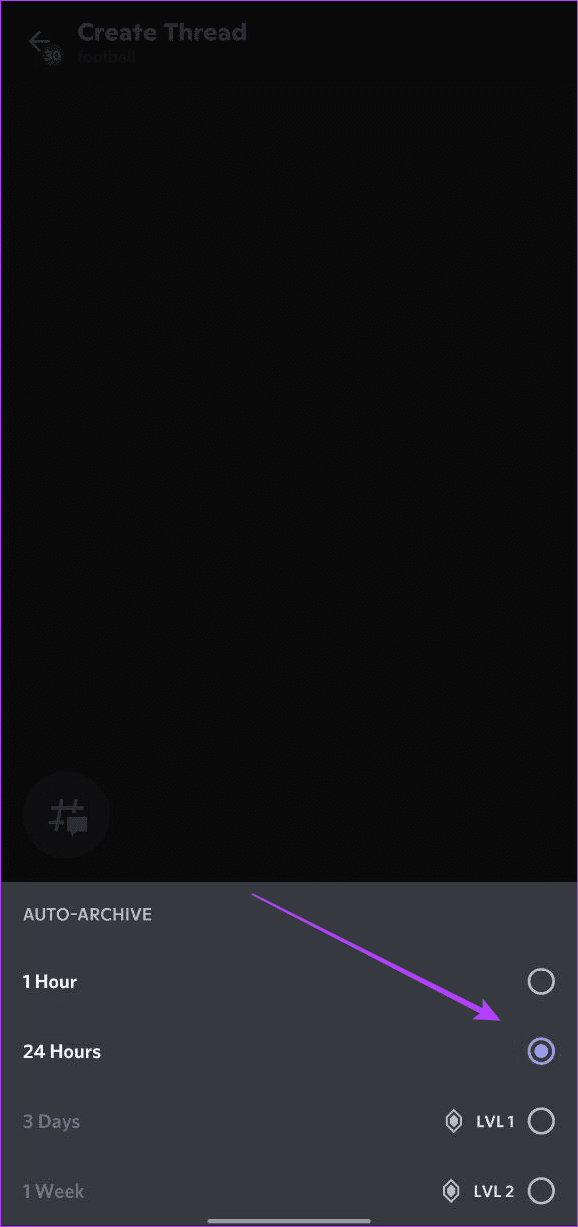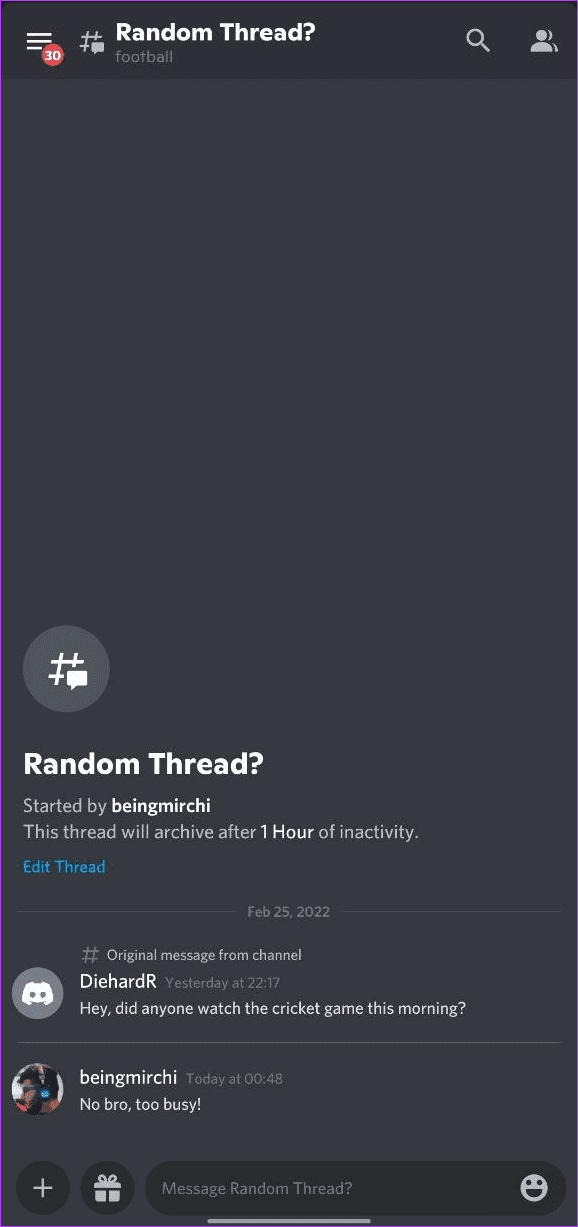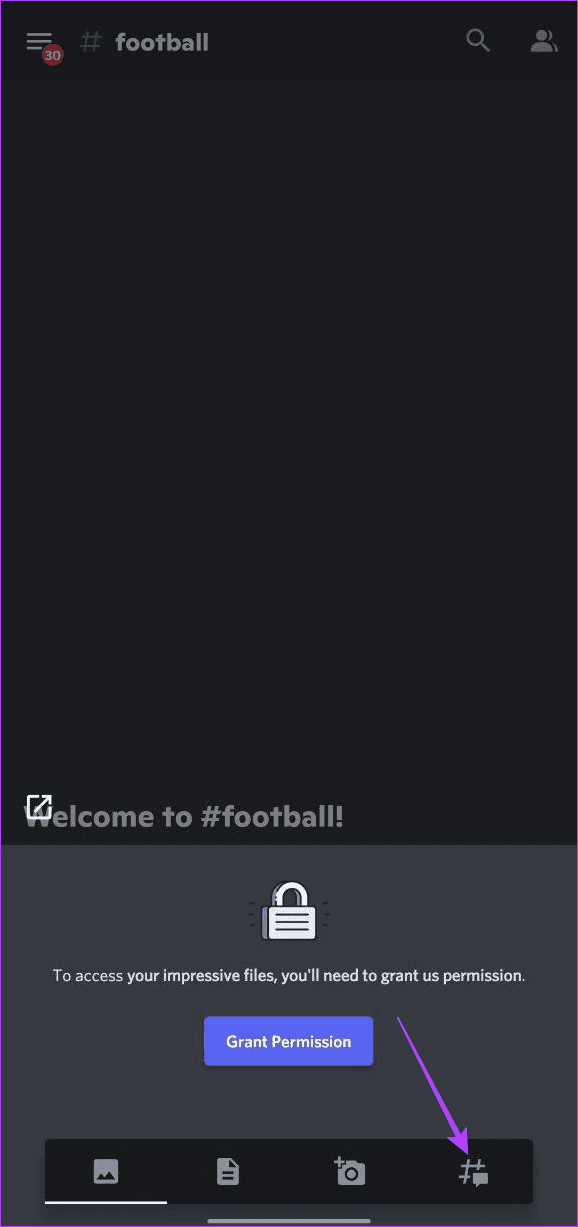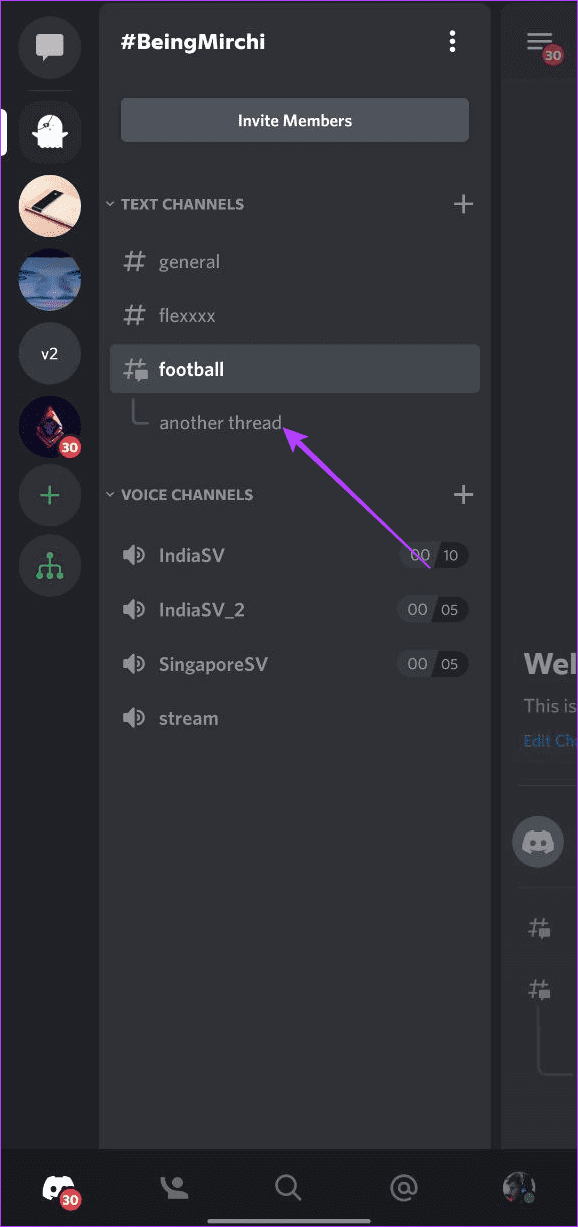Discord スレッドとその使用方法
Discord は、ゲーマーやその他のユーザーが利用できる最高の音声およびテキスト チャット プラットフォームの XNUMX つです。 チームは常に追加しています 新機能 そして最近、 チェーン. 通常、Discordは物事をより簡単にし、ユーザーがよりアクセスしやすいようにします. ただし、サービスが提供するすべての機能について混乱を感じる場合があります。
したがって、Discord のフォーク機能とその使用方法について疑問に思っている場合は、適切な場所に来ています。 このガイドでは、Discord のメッセージ ブランチ機能を最大限に活用し、デスクトップやモバイル アプリでこの機能を簡単に使用する方法について説明します。 それでは、早速始めましょう。
Discordの文字列の特徴は何ですか
まず最初に、文字列の利点を正確に理解することが重要です。 通常の会話から派生したものと考えてください。 たとえば、あなたが友達と一緒にサッカー チャンネルに参加していて、誰かがこのスポーツについてコメントするクリケットのミームを投稿したとします。 XNUMX つの方法は、返信機能を使用して返信することです。 ただし、誰もがそれを使い始めると、チャネルが詰まる可能性があります。 分岐機能を使用する最良の方法。
各応答は、スレッド内の個別のフィードの最初の投稿の後に表示されます。 そのため、スレッドまたはスレッド化された会話の参加者は誰でも、メインの会話を中断することなく、トピックについてより詳細に議論できます。 その会話が枯渇すると、スレッドの設定に応じて、スレッドは 24 時間または XNUMX 時間後に自動的にアーカイブされます。
フォーク機能が何であるかについてかなりの理解が得られたので、次に疑問に思うべきことは、フォーク機能の使用方法です。 とても簡単です。
デスクトップの Discord でスレッド機能を使用する方法
分岐機能を開始するには XNUMX つの方法があります。 メッセージに返信してスレッドを作成することもできます。 または、まったく新しいスレッドを作成して会話を開始します。
ステップ 1: 応答するには スレッドを使用したテキスト その上にカーソルを置き、 . ボタンを選択します # やっと新品。
ステップ2: 与える スレッドの名前 あなたの。
ステップ 3: 設定 自動アーカイブ期間。
ステップ 4: 一度 終了した 、 クリック 文字列を作成します。
ステップ 5: になります 開いた サイドバー ウィンドウの文字列。 次に、入力します 欲しいメッセージ 下のテキストボックスに 入力します それを送信します。
または、ボタンを押してスレッドを最初から作成することもできます + チャット バーで、スレッドを作成するオプションを選択します。
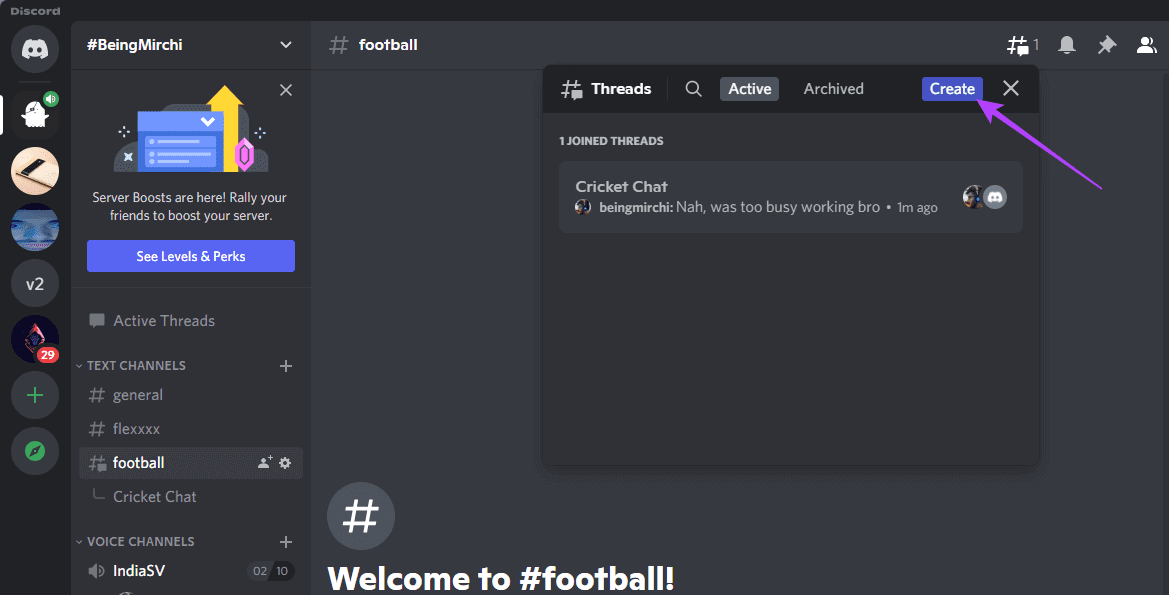
これにより、トピック セクションに移動します。 新しいスレッドに名前を付け、アーカイブ設定を調整するだけで、準備完了です。
既に存在するスレッドに返信するには、チャネルの下にあるトピック名をクリックして会話に入ります。
携帯電話でチェーン機能を使用する方法
デスクトップ アプリと同様に、Android または iOS 用の Discord アプリを使用してスレッドを作成することもできます。
ステップ 1: アプリを開く Discord iPhoneまたはAndroidの場合。
ステップ 2: で押す 継続 返信したいメッセージに チェーンのように。 開いたポップアップで、[文字列の作成] をクリックします。
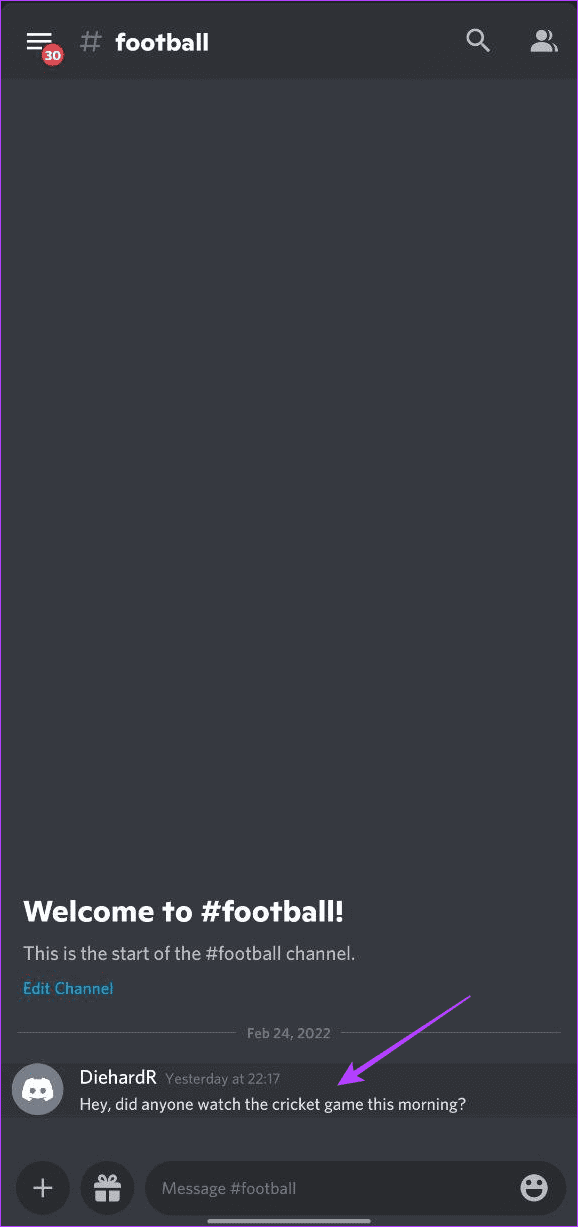
ステップ 3: スレッドに名前を付けます。
ステップ 4: その下に、スレッドがアーカイブされる期間を示す時間があります。 それをタップして、自動アーカイブの期間を設定します。
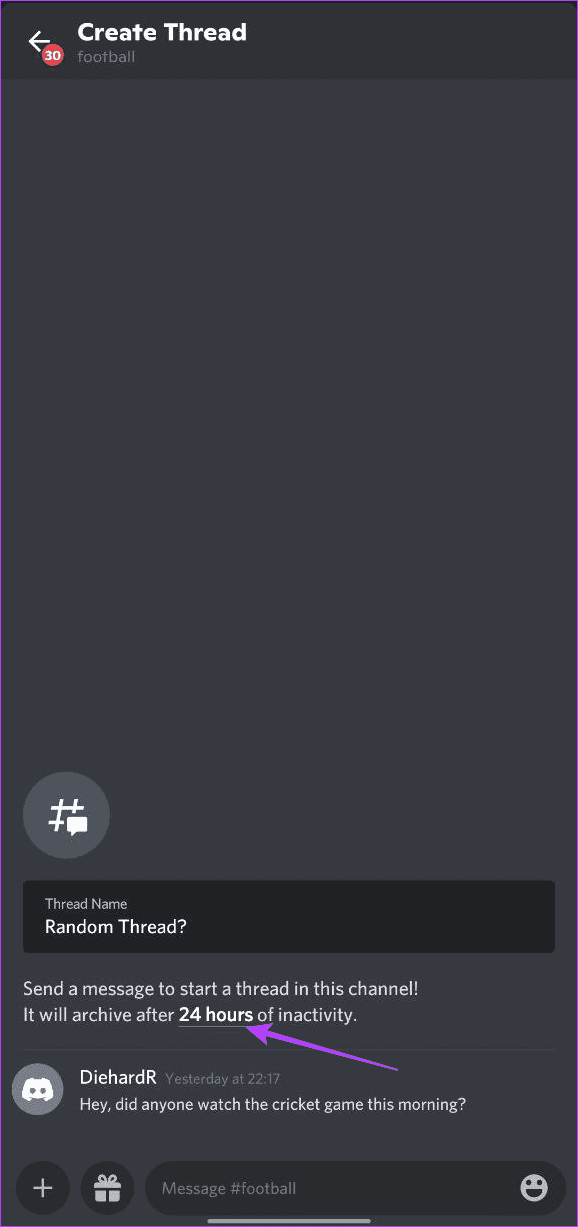
ステップ 5: 最後に、下のテキスト ボックスに必要なメッセージを入力し、[送信] をクリックします。
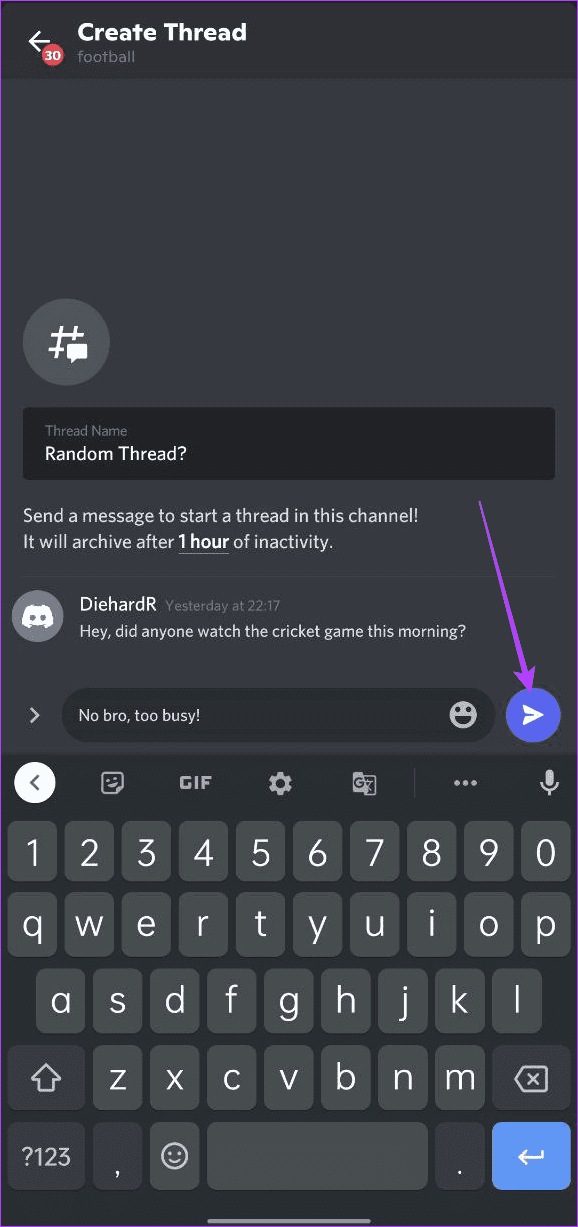
または、まったく新しいスレッドを作成する場合は、チャネルのチャット ウィンドウを開きます。 次に、左下隅にある + アイコンをタップします。 次に、# アイコンをタップして、新しいテーマを作成します。
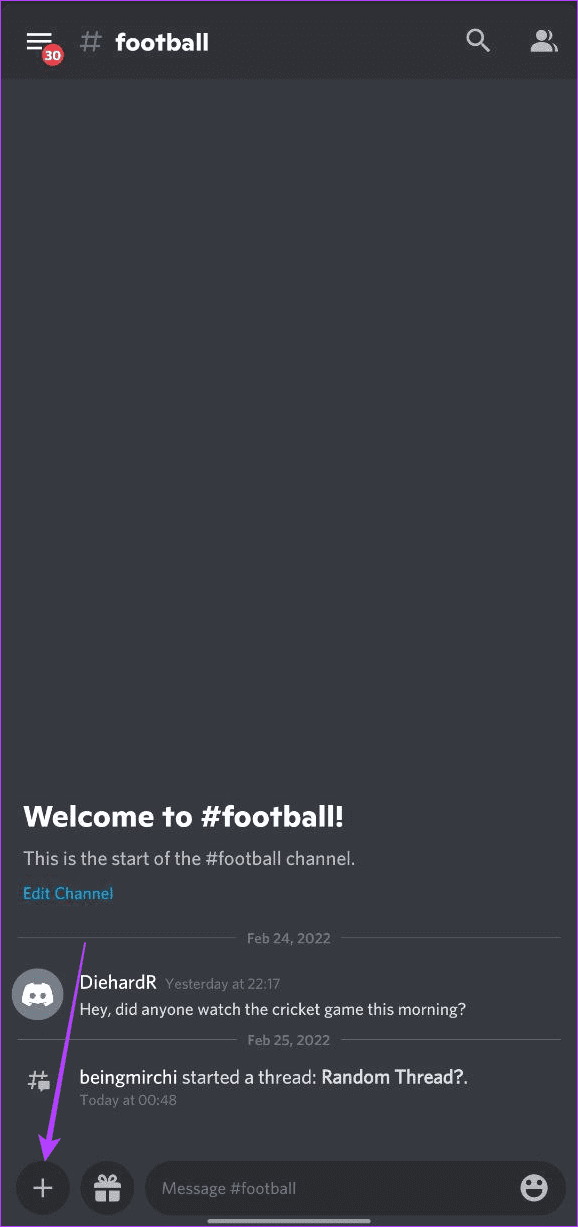
最後に、既に存在するスレッドに返信する場合は、左側のハンバーガー メニューをクリックして、サーバー内のチャンネルを表示します。
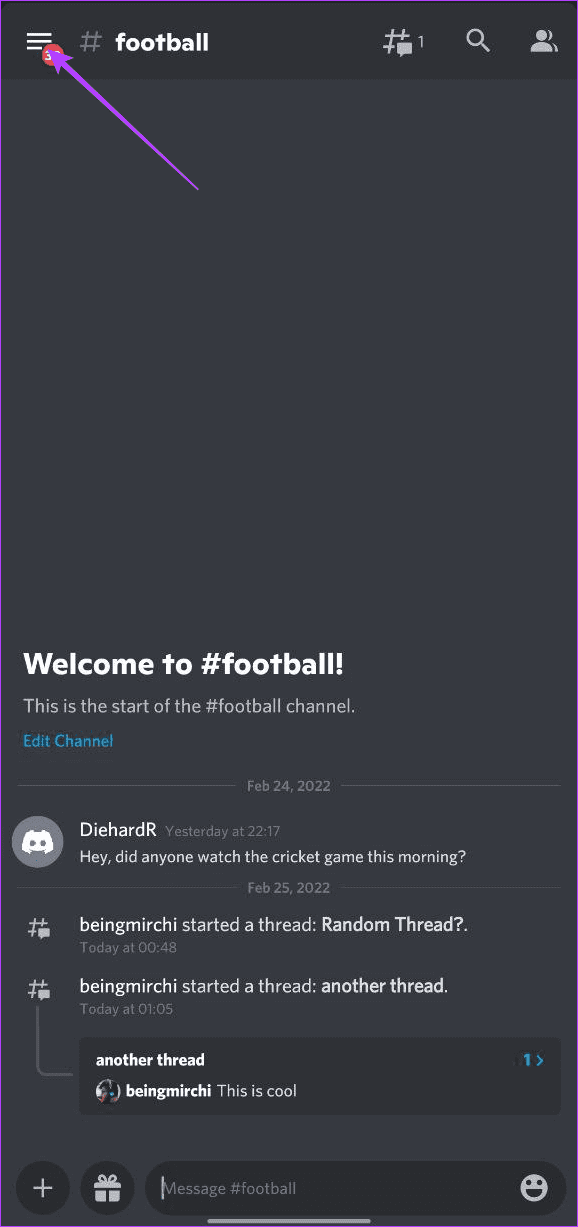
チャンネルの下部にあるトピック名をクリックするだけで、会話に参加できます。
会話スレッド
スレッドを使用すると、会話の流れを中断することなく、チャネル内の特定のトピックについて簡単に話すことができます。 サーバー上のモデレーターとボットは、チャネルと同じように、スレッド内のコンテンツを調整できることに注意してください。